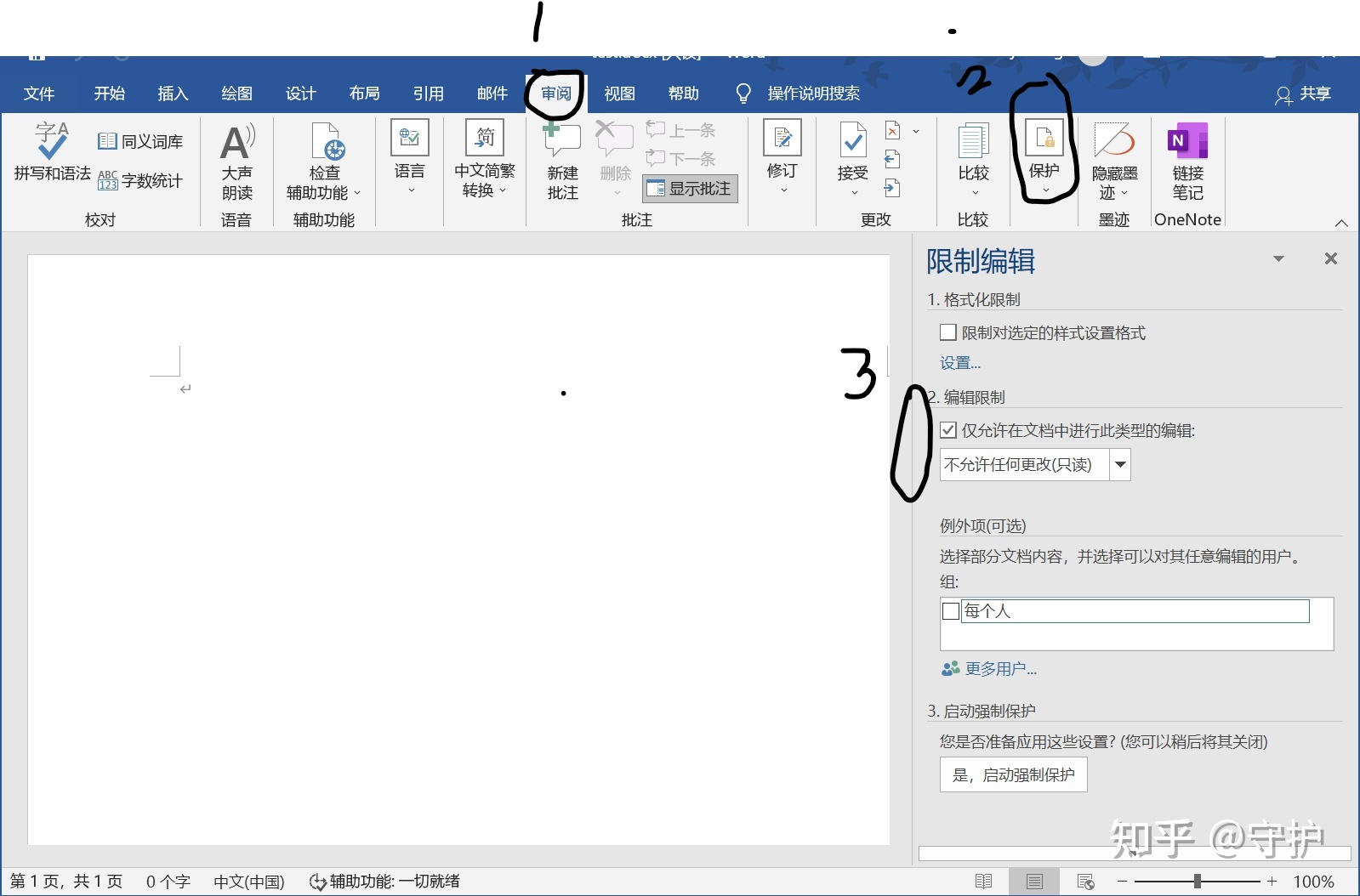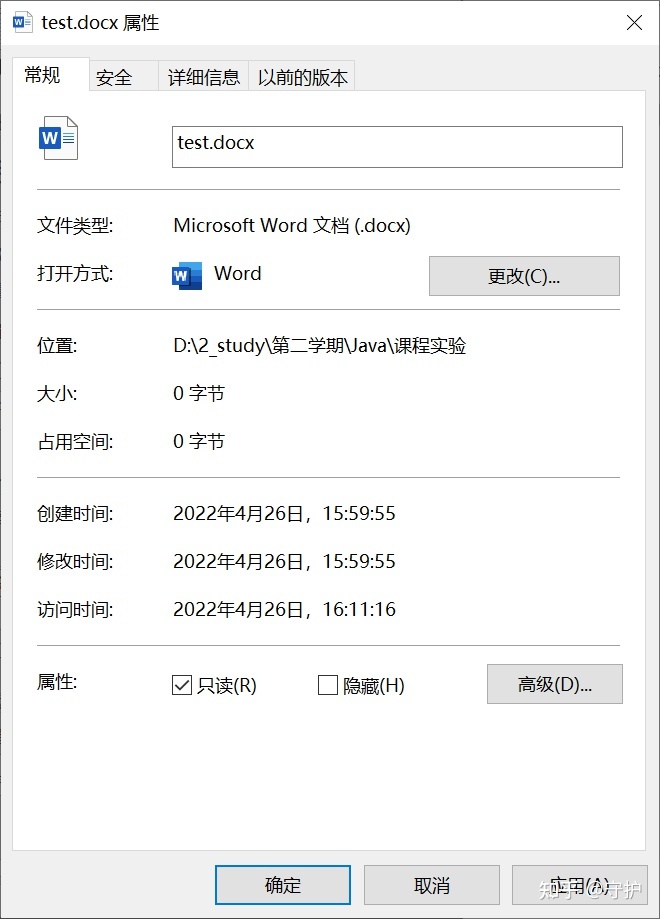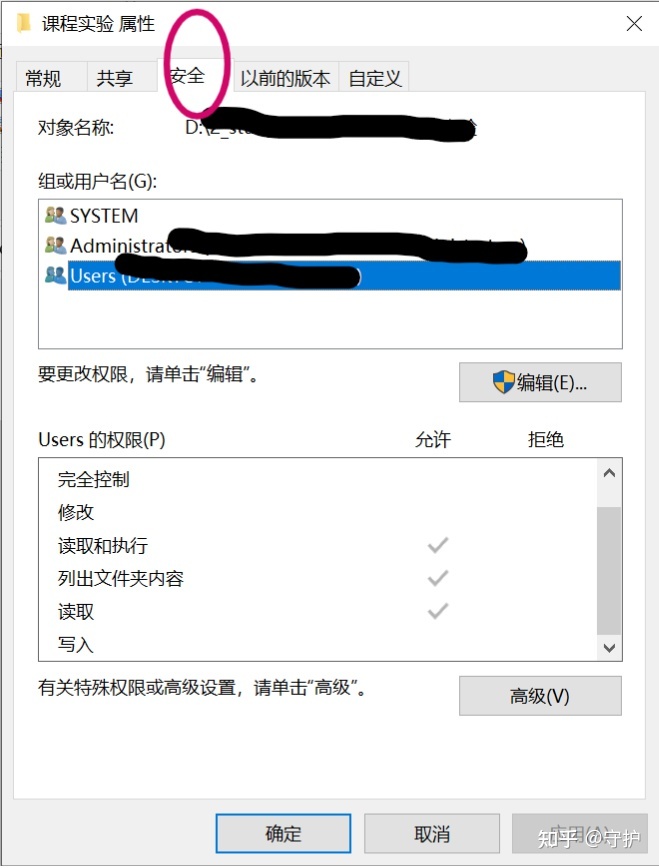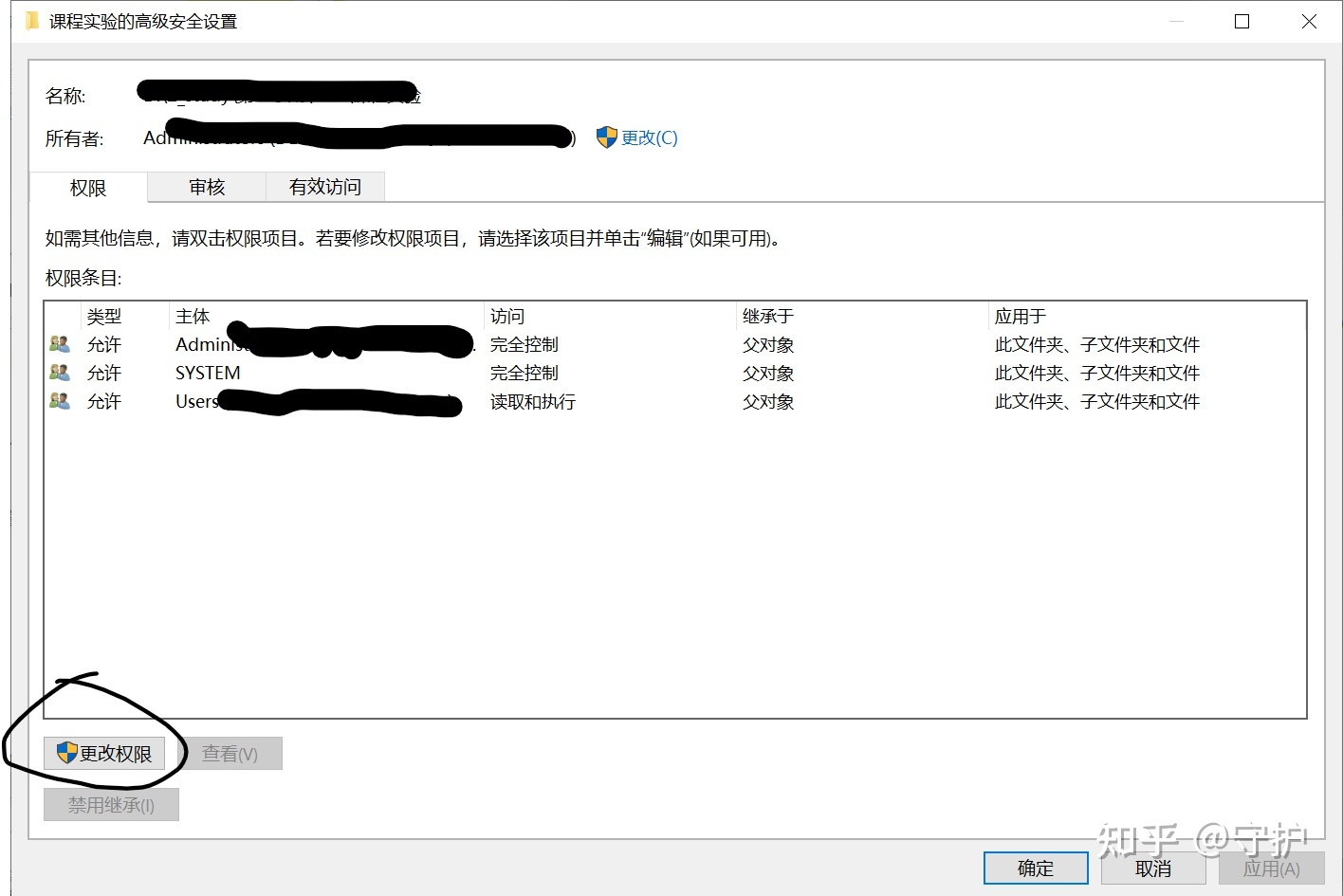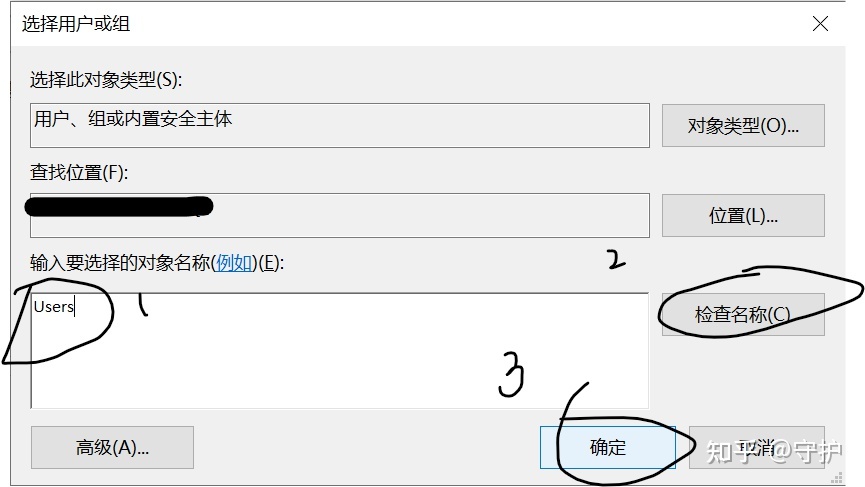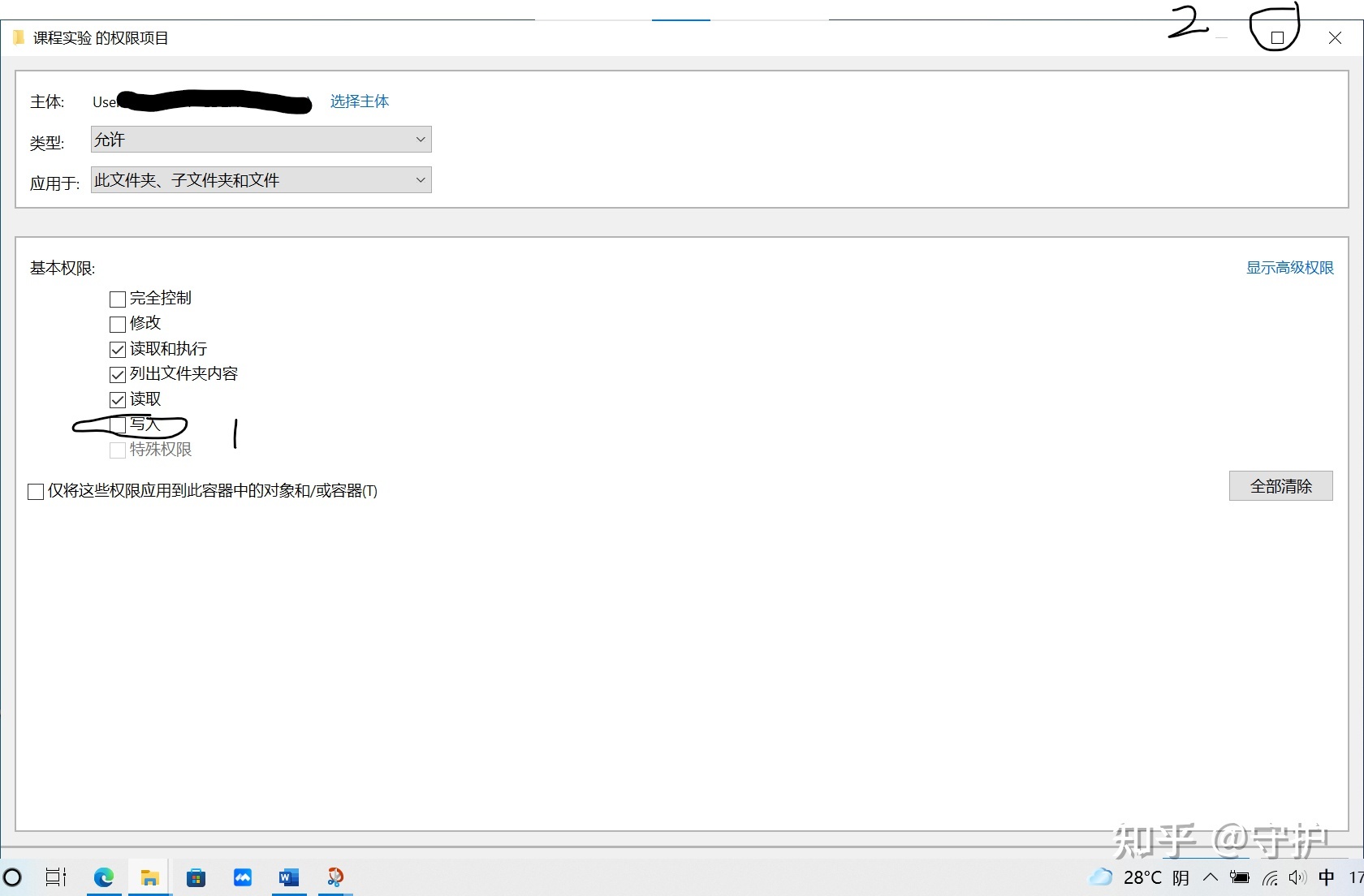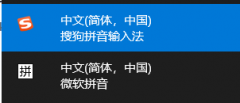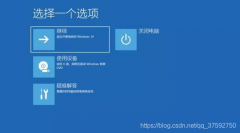|
这个问题困扰了我一天一夜。昨天我发现有个word文件(后面称为“它”)写错了,然后去修改,结果发现我的文件变成了只读。真是百思不得其解,我前段时间刚编辑过它,而且直接保存了(没有另存为),当时也没有出现只读,就想不明白,内心充满了疑问。当然通过修改后另存为可以解决这个问题。但是整个文件夹里的word文件都变成了只读,修改起来的话极不方便。于是经过一番查找和询问,我终于知道了原由。原来在那个文件夹里用户没有“写入”这个权限,我最初编辑的时候是把它放在桌面(也就是C盘中,而在C盘中用户有“写入”的权限,所以不会出现只读),为了方便管理,我就把它移动到D盘中。此后,它就变成只读了(此文件夹下的文件都是只读)。
下面我来分享一下关于只读模式的情况和取消只读的方法。
一个word文件打开后显示只读的话有以下几个情况
①word文件是接收他人的,并且他人设置了只读。这样的话,可以修改后另存为,其他方法我不知道了。
②看看自己是否设置了限制编辑。打开word文件---点击审阅---点击保护---点击限制编辑---第二点修改一下就好了
③word文件被二次打开(一个文件同时打开了两次,文件被占用),关掉两个word文件,重新打开。或去进程中关闭
④word文件本身的属性是只读
这种情况好解决,直接右击word文件,点击属性,把只读前面那个√取消,然后点确认。这样就解决了
⑤在word文件所在文件夹中,用户没有“写入”的权限。若第四种情况还没解决,但打开后还是只读模式,那可能就是我遇到的情况了。1:首先右击文件夹空白处,下图所示
这里的只读我是没办法取消,应为会自动恢复到只读
2:点击安全,如图所示
3:点击Users,可以看到Users是没有“写入”权限的
4:点击高级----点击更改权限
5:选中Users会发现只能查看,不能编辑,所以我们添加一个。点击添加-----点击选择主体---输入Users---点击检查名称----确认
6:勾上“写入"----最大化----确定-----再点确定----再点确定
7:刷新一下,再打开文件夹里的word文件。这样就解决了这个问题。 |